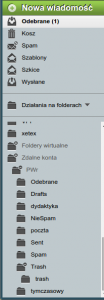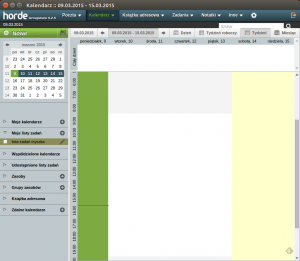JSOS i kalendarz
Created czwartek 11 luty 2016
Jak zapewne wszyscy zauważyli, funkcjonalność portalu edukacja.pwr.wroc.pl jest przenoszona na portal jsos.pwr.edu.pl. Szczerze mówiąc przyzwyczaiłem się już do pierwszego, więc ten nowy niespecjalnie mi odpowiada. Ale nie będę tu opisywał rzeczy, które w jednym lub drugim rozwiązaniu mi się nie podobają. Zajmę się tym, które w tym nowym są interesujące.
Po przejściu do działu „Prowadzący”, w menu po lewej stronie pojawia się „Rozkład zajęć”.


Po wybraniu tej pozycji jest też (po lewej stronie „Tygodniowy rozkład zajęć”.


a tam wybrać można plik iCalendar (klawisz „Pobierz iCalendar”). Zwracam uwagę, że w zależności od wyświetlanej daty wyprodukowany zostanie plik .iCal dla semestru, z którego jest ta data. Więc trzeba uważać.
Plik taki można wykorzystać na wiele sposobów:
- Dodać do kalendarza w Horde.
- Dodać do kalendarza Google Calendar.
- Dodać do kalendarza w programie Thunderbird
(Uwaga: Część odnośników zadziała tylko wtedy, gdy użytkownik jest zalogowany do odpowiednich usług!)